SearchMyFiles – поиск файлов и дубликатов от NirSoft
SearchMyFiles – поиск файлов и дубликатов от NirSoft

В этой публикации, друзья, рассмотрим одну из программ известного в узких кругах разработчика бесплатного софта для управления и диагностики Windows — NirSoft. Программа SearchMyFiles – поисковик файлов и дубликатов в среде Windows. Являет собой альтернативу нативному поиску Windows. Позволяет искать файлы и дубликаты по различным критериям. Но главное – выполняет точный поиск, на что нативный поиск Windows пока что не способен.
SearchMyFiles – поиск файлов и дубликатов от NirSoft
С оперативным поиском файлов в современных Windows может справиться системный поиск, кнопка которого закреплена на панели задач. Но такой системный поиск может помочь нам, друзья, лишь если мы ищем файлы с помощью ключевых слов в названиях файлов. И если для системного поиска настроено расширенное индексирование, которое включает местоположения искомых файлов. Системный поиск, реализованный в проводнике Windows, может больше.
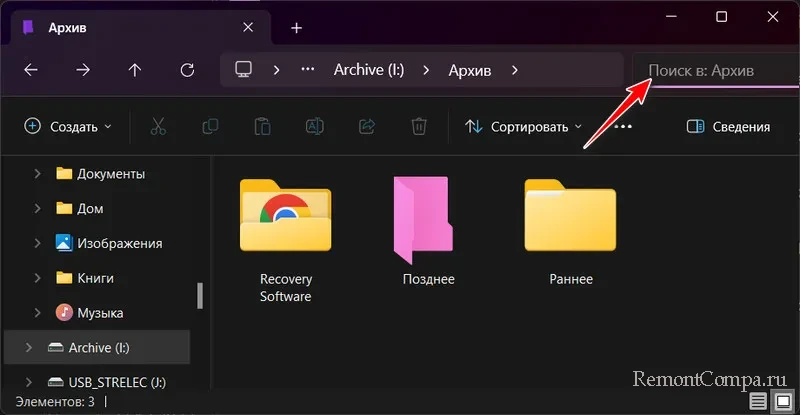
Он ищет файлы по критериям как то: дата изменения, тип, размер, текущая папка или все вложенные, содержимое. Последний критерий очень важен: поиск по содержимому позволяет находить документы по конкретным словам, цифрам или фразам, которые мы помним. При этом не помним ни название документа, ни период его создания. Если мы введём в поиск в проводнике фразу, например, из трёх слов, в результатах поиска получим массу документов, где встречается любое из этих слов отдельно в названии и содержимом документов. И даже где не встречается ни одно из слов.
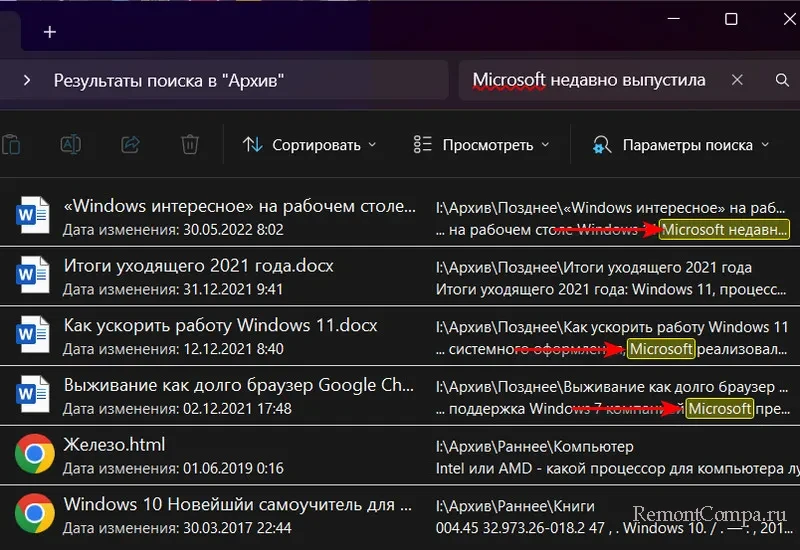
Иногда это хорошо, поскольку мы можем не помнить в точности ключевую фразу. А иногда не очень хорошо: хоть результаты поиска и будут выстроены по релевантности нашему запросу, список найденных документов может быть огромным. Плюс к этому, поиск в проводнике может быть не эффективен.
И вот NirSoft предлагает нам более эффективную альтернативу системному поиску Windows – бесплатную портативную программу SearchMyFiles. Она ищет файлы более оперативно и более точно. Предусматривает больше критериев поиска, чем проводник Windows, с помощью которых можем более гибко настроить параметры поиска под свои запросы. В довесок ко всему, SearchMyFiles – это ещё и поисковик дубликатов файлов, который при нехватке места на диске поможет очистить его. Предоставив нам на обозрение дубли файлов, чтобы мы их удалили.
В окне программы запускаем поиск.
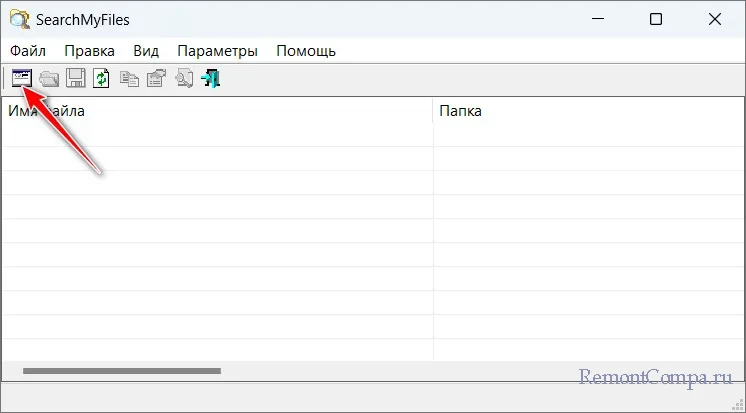
Устанавливаем условия поиска. Их достаточно много, из основных это:
- Режим поиска — обычный, поиск дубликатов или повторяющихся имён, поиск без дубликатов, сводный режим (перечень папок по указанному пути с отображением сведений о них);
- Диск или папка поиска, вложенные папки, в которых нужно или не нужно проводить поиск;
- Типы файлов – определённые или за исключением каких-то;
- Содержимое файлов;
- Размер файлов;
- Время создания, изменения или доступа к файлам.
Обратим внимание на кнопку «Начальные установки», это сброс условий поиска в дефолт. Установленные нами условия поиска запоминаются и открываются при новом поиске. Если будем оперировать иными критериями поиска, чтобы не настраивать каждое условие отдельно, можем сбросить все условия и задать их по новой.
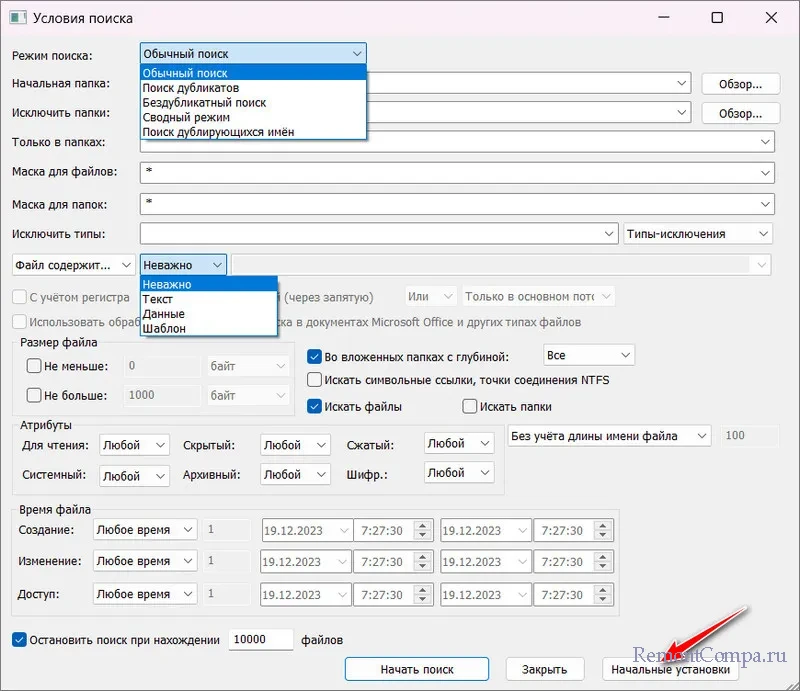
Например, чтобы выполнить поиск по той же ключевой фразе, по которой мы искали в проводнике Windows, но выполнить более точный поиск, в условиях поиска SearchMyFiles достаточно указать обычный режим, папку хранения, текст в качестве содержимого файлов. Не обязательно, но в принципе можно указать типы документов. Запускаем поиск.
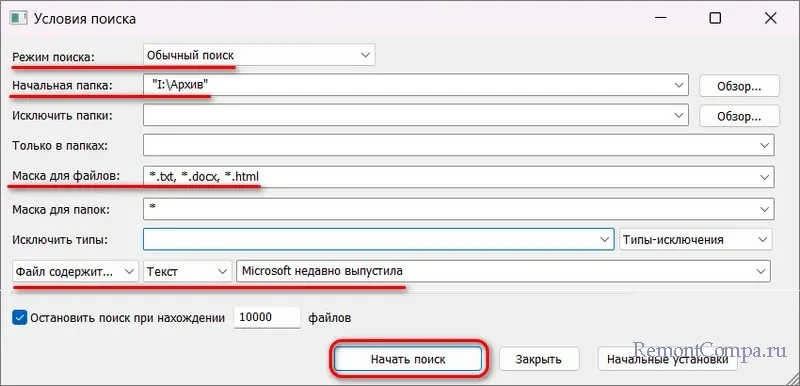
В результатах поиска SearchMyFiles получаем единственный файл, который содержит эту ключевую фразу. И никакого лишнего хлама.
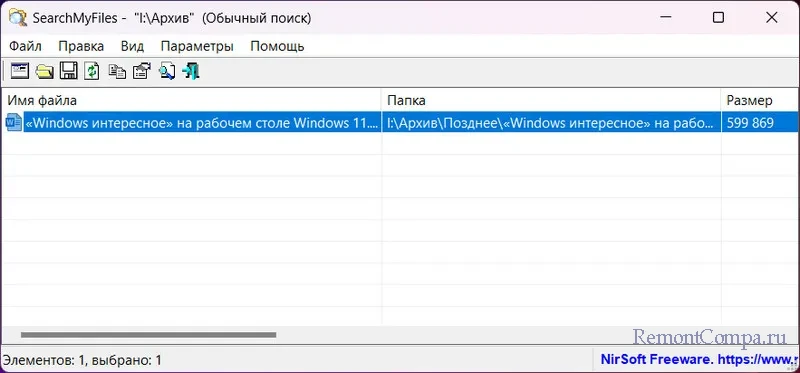
Клик по файлу в результатах поиска открывает его свойства, где в числе прочего в графе содержимого файла будет отрывок текста с ключевой фразой.
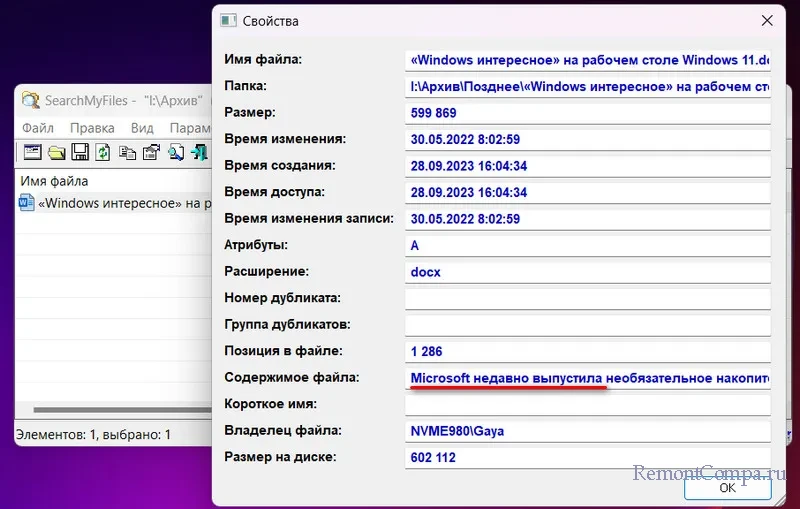
Сами результаты поиска – это большая таблица со свойствами файлов и возможностью сортировки по этим свойствам.
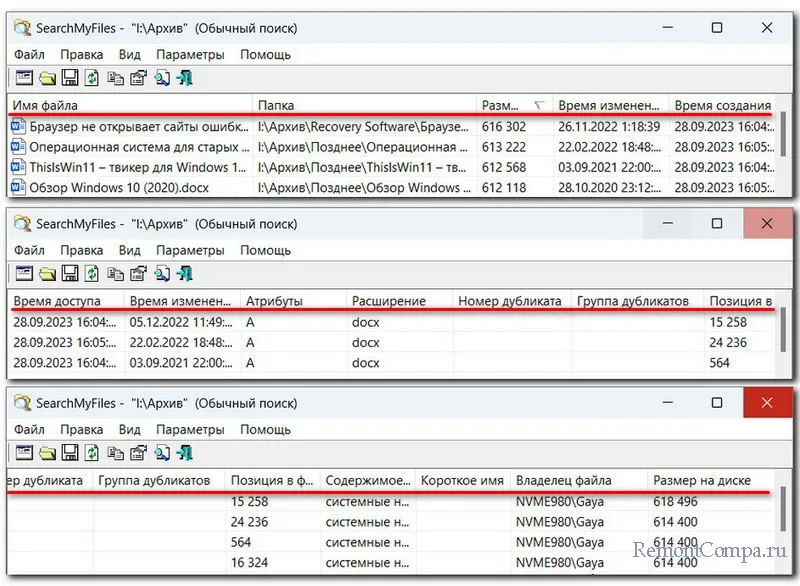
Если в результатах поиска будет много файлов, отрывки текста с ключевой фразой можем отсмотреть в графе содержимого файла таблицы.
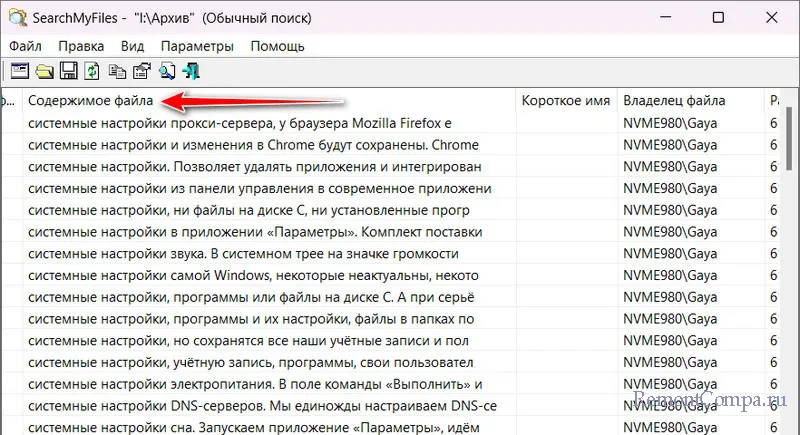
Оперирование файлами в результатах поиска можем осуществлять в контекстном меню или горячими клавишами.
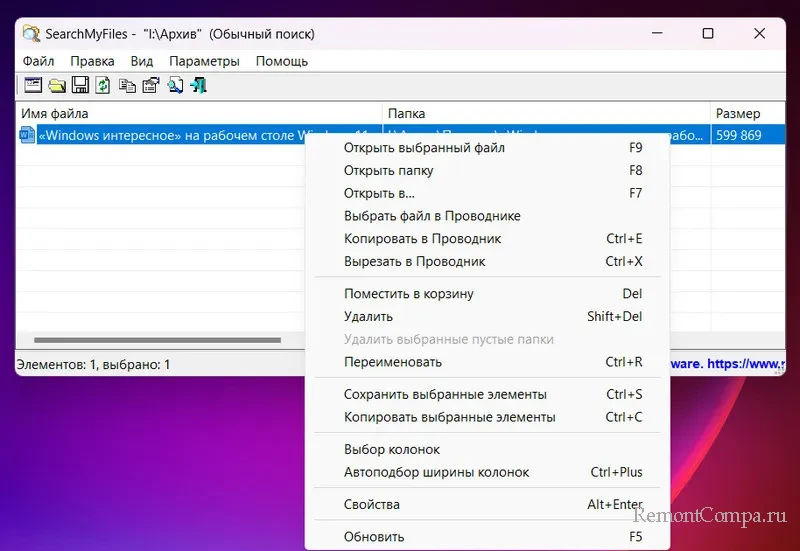
И, наконец, то, чего в проводнике Windows нет и подавно — можем сохранять условия поиска в файл настроек программы SearchMyFiles. И при необходимости загружать условия поиска из таких файлов настроек.
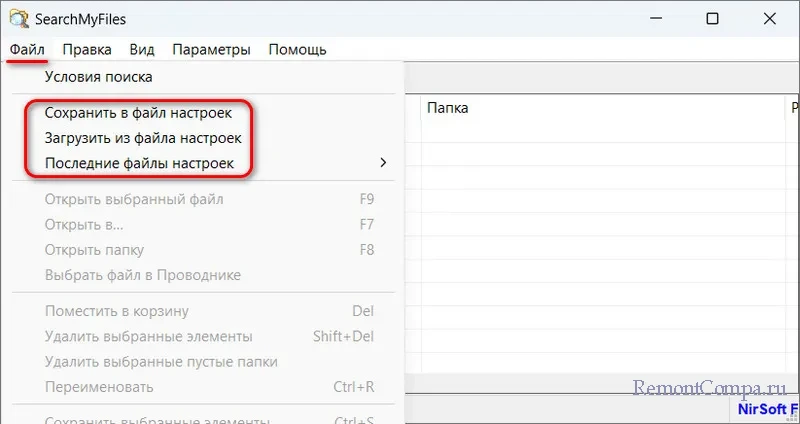
Друзья, смотрите также, какие есть другие сторонние программы для эффективного поиска файлов в Windows.
Выделите и нажмите Ctrl+Enter
Программы
SearchMyFiles – поиск файлов и дубликатов от NirSoft